Biểu tượng pin iPhone / iPad có màu vàng

Bạn đang thắc mắc tại sao biểu tượng pin trên Apple iPhone hoặc iPad của bạn lại chuyển sang màu vàng? Bài đăng này sẽ cung cấp cho bạn một số câu trả lời.

Bạn sẽ muốn chọn bật hoặc tắt chuyển vùng dữ liệu trên Apple iPhone X hoặc 8 tùy thuộc vào gói không dây của bạn. Nếu nhà cung cấp dịch vụ không dây của bạn không tính thêm phí cho bạn khi sử dụng mạng của nhà cung cấp dịch vụ khác, bạn sẽ muốn bật Chuyển vùng dữ liệu. Nếu họ làm vậy, bạn có thể muốn vô hiệu hóa nó. Bạn sẽ đặc biệt muốn tắt nó khi đi du lịch quốc tế nếu bạn không có gói quốc tế. Đây là cách nó được thực hiện.
Lưu ý: Các bước này được thực hiện trên Verizon iPhone X trên phiên bản iOS 10. Một số nhà cung cấp dịch vụ nhất định có thể tắt cài đặt này hoặc đặt nó ở một vị trí khác.
Từ Màn hình chính, hãy nhấn vào “ Cài đặt ”.
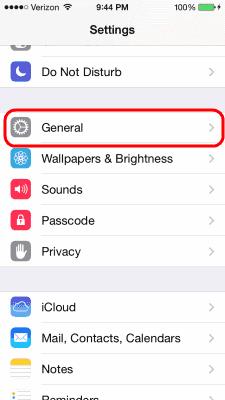
Chọn " Tùy chọn dữ liệu di động ".

Đặt “ Chuyển vùng dữ liệu ” thành Bật (Xanh lục) hoặc Tắt (Trắng) như mong muốn.
Lưu ý: Tùy chọn có thể tương tự như “ Chuyển mạch CDMA quốc tế ” hoặc tương tự như vậy.

Nhấn và giữ nút Home để hiển thị Siri.
Yêu cầu Siri “ Bật chuyển vùng dữ liệu ” hoặc “ Tắt chuyển vùng dữ liệu ” như mong muốn.
Cài đặt này có ảnh hưởng đến tin nhắn văn bản không?
Có nó có thể. Bạn có thể không nhận được tin nhắn văn bản khi chuyển vùng nếu cài đặt này bị tắt.
Bạn đang thắc mắc tại sao biểu tượng pin trên Apple iPhone hoặc iPad của bạn lại chuyển sang màu vàng? Bài đăng này sẽ cung cấp cho bạn một số câu trả lời.
Lưu ảnh từ tin nhắn văn bản MMS vào Apple iPhone 6 của bạn và thưởng thức chúng trong ứng dụng Ảnh.
Cách lấy lại ảnh đã xóa trên thiết bị Apple iPhone của bạn.
Chúng tôi chỉ cho bạn cách đặt lại Apple iPhone 8 hoặc iPhone X của bạn trong trường hợp nó bị treo hoặc không phản hồi.
Cách tạo và chỉnh sửa danh sách phát trên Apple iPhone hoặc iPad.
Hai cách để xóa bộ nhớ cache trong trình duyệt Apple Safari dành cho iOS.
3 điều bạn có thể thử nếu Apple iPhone hoặc iPad của bạn bị treo hoặc không phản hồi.
Cách ẩn và hiện ảnh và video trên Apple iPhone hoặc iPad.
Cách chuyển tiếp tin nhắn văn bản từ Apple iPhone 8 hoặc X.
Gửi tin nhắn văn bản cho nhiều người từ Apple iPhone 8 hoặc X của bạn bằng các bước sau.
Cách đặt lại Apple iPhone 8 hoặc X trong trường hợp nó bị treo hoặc không phản hồi.
Chúng tôi chỉ cho bạn hai phương pháp bạn có thể sử dụng để xóa ứng dụng khỏi Apple iPhone 8 hoặc X.
Hướng dẫn đầy đủ về cách bật hoặc tắt JavaScript trong trình duyệt web Safari cho Apple iPhone và iPad. Tìm hiểu cách cải thiện trải nghiệm duyệt web của bạn.
Tìm hiểu cách tùy chỉnh chế độ StandBy trên màn hình khóa của iPhone trong iOS 17. Dễ dàng chỉnh sửa và sắp xếp lại các thành phần để tạo trang tổng quan được cá nhân hóa.
Làm cho việc đọc dễ dàng hơn trên Safari và tăng kích thước; heres như thế nào.
Nếu Dropbox không thể tìm và tải ảnh mới lên từ iPhone của bạn, hãy đảm bảo rằng bạn đang chạy phiên bản ứng dụng iOS và Dropbox mới nhất.
Tìm hiểu cách sử dụng Apple pay từ iPhone hoặc thiết bị iOS khác của bạn với hướng dẫn từng bước này.
Các bước chi tiết về cách tháo thẻ SIM khỏi Apple iPhone 6.
Tùy chọn Restrictions đã đi đâu trên Apple iPhone và iPad sau khi cập nhật iOS 12?
Bạn đang thắc mắc tại sao biểu tượng pin trên Apple iPhone hoặc iPad của bạn lại chuyển sang màu vàng? Bài đăng này sẽ cung cấp cho bạn một số câu trả lời.
Định cấu hình VPN trên điện thoại của bạn là một cách tuyệt vời để đảm bảo rằng hoạt động duyệt web của bạn vẫn ở chế độ riêng tư với nhà cung cấp dữ liệu di động của bạn. Tuy nhiên, tại một số thời điểm,
Danh sách liên hệ trên điện thoại của bạn rất tốt trong việc cho bạn biết ai đang gọi cho bạn. Tuy nhiên, đôi khi bạn nhận được cuộc gọi từ một người nào đó có "Không có ID người gọi". Hầu hết



















